Οι λογαριασμοί της Microsoft σάς επιτρέπουν να επωφεληθείτε από πλεονεκτήματα που διαφορετικά δεν είναι διαθέσιμα στους χρήστες των Windows 10. Αυτό περιλαμβάνει συγχρονισμό μεταξύ συσκευών, εφαρμογών όπως το Ημερολόγιο και το Microsoft Office και ούτω καθεξής. Ωστόσο, όταν συνδέεστε στον λογαριασμό σας, ενδέχεται να εμφανιστεί το ακόλουθο σφάλμα στην οθόνη: "Δεν μπορούμε να συνδεθούμε στο λογαριασμό σας".
Μην πανικοβάλλεστε — είμαστε εδώ για να σας βοηθήσουμε. Αφού βεβαιωθείτε ότι πληκτρολογήσατε σωστά όλα τα διαπιστευτήρια σύνδεσής σας, δώστε μια ματιά στο άρθρο μας και προσπαθήστε να αντιμετωπίσετε το σφάλμα. Δεν απαιτείται τεχνογνωσία. Μάθετε πώς μπορείτε να διορθώσετε προβλήματα σύνδεσης στο στον λογαριασμό σας Microsoft. Επιλύστε την επαλήθευση κωδικού πρόσβασης, τον κλειδωμένο λογαριασμό και άλλα προβλήματα σύνδεσης Λογαριασμού Microsoft .
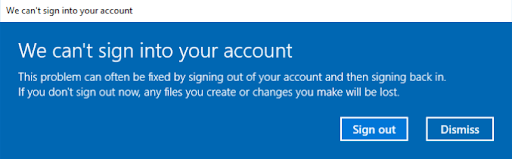
Μετάβαση σε:
- Τι είναι το σφάλμα "Δεν μπορούμε να συνδεθούμε στον λογαριασμό σας"; Τι το προκαλεί;
- Τρόπος διόρθωσης "Δεν μπορούμε να συνδεθούμε στον λογαριασμό σας.”
- Λύση 1: Επανεκκινήστε τη συσκευή σας
- Λύση 2: Απενεργοποιήστε προσωρινά το λογισμικό προστασίας από ιούς
- Λύση 3: Εκτελέστε τον Έλεγχο αρχείων συστήματος
- Λύση 4: Χρησιμοποιήστε τον Επεξεργαστή Μητρώου για να διορθώσετε το πρόβλημα
- Λύση 5: Εκτελέστε μια εντολή στη γραμμή εντολών
- Λύση 6: Ενημερώστε τα Windows 10
- Σύνοψη: Πώς να διορθώσετε το "Δεν μπορούμε να συνδεθούμε στον λογαριασμό σας.”
- Δεν μπορώ να συνδεθώ στο λογαριασμό μου Microsoft Συνήθεις ερωτήσεις
Ποιο είναι το σφάλμα "Δεν μπορούμε να συνδεθούμε στον λογαριασμό σας"; Τι το προκαλεί;
Οι χρήστες των Windows 10 αναφέρουν ότι βλέπουν αυτό το σφάλμα όταν προσπαθούν να συνδεθούν στους λογαριασμούς τους Microsoft, που δεν πρέπει να συγχέεται με τους τοπικούς λογαριασμούς χρηστών. Αυτό καθιστά σχεδόν αδύνατη τη χρήση πολλών εφαρμογών της Microsoft, όπως η κρίσιμη σουίτα Office ή προγραμματιστές όπως το Ημερολόγιο.
Παρόλο που τα Windows 10 μπορούν να χρησιμοποιηθούν χωρίς να συνδεθείτε σε λογαριασμό Microsoft, συνιστάται να μην αφήσετε αυτό το σφάλμα ανεπιλεγμένο. Τα οφέλη από τη χρήση ενός πραγματικού λογαριασμού Microsoft είναι πολύ μεγάλα για να τα θυσιάσουμε.
Επειδή τα Windows 10 είναι ένα τόσο τεράστιο λειτουργικό σύστημα, σχεδόν κάθε πρόβλημα μπορεί να έχει πολλές αιτίες. Δεν διαφέρει ακόμη και με το σφάλμα "Δεν μπορούμε να συνδεθούμε στον λογαριασμό σας".
Πολλοί χρήστες αναφέρουν ότι το ζήτημα άρχισε να εμφανίζεται μετά την εγκατάσταση σημαντικών ενημερώσεων των Windows 10, επομένως θεωρείται ως η πιο κοινή αιτία . Ενώ οι ενημερώσεις διορθώνουν μεγάλο αριθμό σφαλμάτων, μπορούν να προκαλέσουν νέα εξίσου εύκολα.
Άλλοι αναφέρουν ότι λαμβάνουν το σφάλμα όταν χρησιμοποιούν συγκεκριμένες εφαρμογές προστασίας από ιούς, όπως Avast Antivirus ή Malwarebytes. Αν και δεν υπάρχει οριστική απάντηση στο γιατί οι εφαρμογές προστασίας από ιούς παρεμβαίνουν στα Windows 10, μπορεί να εξακολουθούν να είναι ο ένοχος πίσω από αυτό το μάλλον ενοχλητικό ζήτημα.
Ας δούμε πώς μπορείτε να διορθώσετε αυτό το σφάλμα μέσα σε λίγα λεπτά!
Τρόπος διόρθωσης "Δεν μπορούμε να συνδεθούμε στον λογαριασμό σας.”
Προαπαιτούμενα
Προτού προχωρήσουμε στην επισκευή της συσκευής σας, πρέπει να λάβετε ορισμένες προϋποθέσεις για να διασφαλίσετε ότι η διαδικασία επισκευής θα εξελιχθεί ομαλά.
-
Δημιουργήστε αντίγραφα ασφαλείας των δεδομένων σας. (Προαιρετικό) Συνιστούμε ανεπιφύλακτα να αποθηκεύσετε όλα τα βασικά δεδομένα σας σε μια εξωτερική μονάδα δίσκου προτού αρχίσετε να επιδιορθώνετε αυτό το σφάλμα. Ορισμένες μέθοδοι που αναφέρονται παρακάτω απαιτούν από εσάς να χειριστείτε τις ρυθμίσεις λογαριασμού, κάτι που μπορεί να οδηγήσει σε απώλεια δεδομένων υπό συγκεκριμένες συνθήκες.
Μπορείτε να βρείτε το φάκελο χρήστη σας στο C:\Users, αυτός είναι ο φάκελος που προτείνουμε να δημιουργήσετε αντίγραφα ασφαλείας.
-
Αποκτήστε πρόσβαση σε λογαριασμό διαχειριστή. Απαιτούνται διαχειριστικές άδειες για την εκτέλεση ορισμένων από τις παρακάτω επιδιορθώσεις. Αυτό σημαίνει απλώς ότι πρέπει να χρησιμοποιήσετε έναν τοπικό λογαριασμό που έχει τον ρόλο του διαχειριστή.
Αφού ολοκληρώσετε αυτά τα δύο βήματα, μπορείτε να ξεκινήσετε την αντιμετώπιση προβλημάτων. Υπάρχουν πολλές διαφορετικές προσεγγίσεις για την αντιμετώπιση αυτού του σφάλματος και σας συνιστούμε να τις δοκιμάσετε όλες και να δείτε ποια λειτουργεί για το σύστημά σας. Εάν το σφάλμα επιστρέψει στο μέλλον, θα γνωρίζετε πάντα σε ποια μέθοδο να επιστρέψετε.
Λύση 1: Επανεκκινήστε τη συσκευή σας
Ας ξεκινήσουμε με την πιο εύκολη και συνήθως λιγότερο επιτυχημένη λύση για το σφάλμα: επανεκκίνηση του υπολογιστή σας. Ακόμη και η Microsoft συνιστά να κάνετε επανεκκίνηση του υπολογιστή σας μερικές φορές, προσπαθώντας να συνδεθείτε κάθε φορά.
Ορισμένοι χρήστες αναφέρουν ότι όντως επιλύεται το πρόβλημα "Δεν μπορούμε να συνδεθούμε στον λογαριασμό σας", ωστόσο, μεγάλο μέρος όσων το δοκίμασαν λένε επίσης ότι είναι ψεύτικο.
Εάν δεν μπορούσατε να αποκτήσετε πρόσβαση στον λογαριασμό σας Microsoft ακόμα και μετά από πολλές επανεκκινήσεις, ήρθε η ώρα να προχωρήσετε σε πιο εξελιγμένες λύσεις.
Λύση 2: Απενεργοποιήστε προσωρινά το λογισμικό προστασίας από ιούς
Οι εφαρμογές προστασίας από ιούς είναι διαβόητες επειδή προκαλούν πολλά προβλήματα με το λειτουργικό σας σύστημα. Λόγω του γεγονότος ότι είναι γεμάτοι δυνατότητες, είναι πιθανό ορισμένες ρυθμίσεις να έρχονται σε διένεξη με τα Windows 10 και να προκαλούν σφάλματα σχετικά με τον λογαριασμό σας Microsoft.
Αυτό που μπορείτε να κάνετε σε αυτήν την περίπτωση είναι να απενεργοποιήσετε προσωρινά το πρόγραμμα προστασίας από ιούς και να δείτε εάν το πρόβλημα έχει διορθωθεί. Δείτε πώς μπορείτε να απενεργοποιήσετε οποιαδήποτε εφαρμογή προστασίας από ιούς στα Windows 10:
-
Κάντε δεξί κλικ σε έναν κενό χώρο στη γραμμή εργασιών σας και επιλέξτε Διαχείριση εργασιών.
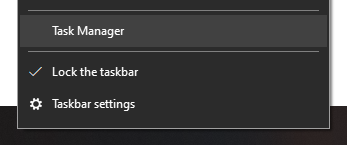
-
Εάν ξεκινήσατε σε συμπαγή λειτουργία, κάντε κλικ στο κουμπί Περισσότερες λεπτομέρειες στο κάτω αριστερό μέρος του παραθύρου.
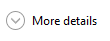
-
Μεταβείτε στην καρτέλα Εκκίνηση χρησιμοποιώντας τον επιλογέα που βρίσκεται στο τμήμα κεφαλίδας της Διαχείρισης εργασιών.
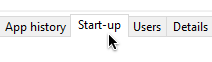
- Μπορείτε να δείτε κάθε εφαρμογή που ξεκινά δίπλα στον υπολογιστή σας εδώ. Εντοπίστε το antivirus σας και κάντε κλικ σε αυτό μία φορά.
-
Κάντε κλικ στο πλέον ορατό εικονίδιο Απενεργοποίηση στην κάτω δεξιά γωνία της Διαχείρισης εργασιών.
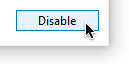
- Επανεκκινήστε τον υπολογιστή σας. Το antivirus σας θα απενεργοποιηθεί από την αυτόματη εκκίνηση, δίνοντάς σας την ευκαιρία να δοκιμάσετε να συνδεθείτε στον λογαριασμό σας Microsoft.
Εάν μπορείτε να συνδεθείτε στον λογαριασμό σας Microsoft με ευκολία, θα πρέπει να υποψιάζεστε ότι το πρόβλημα προκάλεσε το πρόγραμμα προστασίας από ιούς. Επικοινωνήστε με την κατάλληλη εξυπηρέτηση πελατών.
Λύση 3: Εκτελέστε τον Έλεγχο αρχείων συστήματος
Ο Έλεγχος αρχείων συστήματος, γνωστός και ως SFC, μπορεί να λύσει μια πληθώρα μοναδικών προβλημάτων των Windows 10 ελέγχοντας και επαναφέροντας προβληματικά αρχεία συστήματος. Είναι σχεδόν αυτοματοποιημένο, το μόνο που έχετε να κάνετε είναι να πληκτρολογήσετε μια απλή εντολή και να πατήσετε enter. Ακολουθήστε τα βήματά μας και παρακολουθήστε τη μαγεία να συμβαίνει.
- Πατήστε ταυτόχρονα τα πλήκτρα Windows + R στο πληκτρολόγιό σας.
-
Πληκτρολογήστε "cmd" και πατήστε τα πλήκτρα Ctrl + Shift + Enter.

- Εάν σας ζητηθεί, κάντε κλικ στο Ναι για να εκκινήσετε τη Γραμμή εντολών με δικαιώματα διαχειριστή.
-
Πληκτρολογήστε "sfc /scannow" χωρίς τα εισαγωγικά και πατήστε enter.
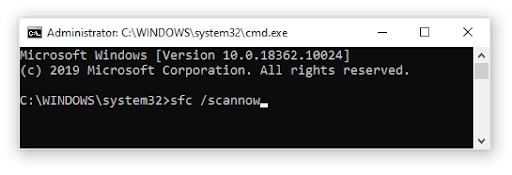
- Περιμένετε μέχρι ο Έλεγχος αρχείων συστήματος να σαρώσει τη συσκευή σας και να διορθώσει τυχόν προβλήματα.
Λύση 4: Χρησιμοποιήστε τον Επεξεργαστή Μητρώου για να διορθώσετε το πρόβλημα
Δείτε πώς μπορείτε να λύσετε το πρόβλημα με τον Επεξεργαστή Μητρώου. Θα τροποποιήσουμε το μητρώο, επομένως συνιστάται να ακολουθήσετε τις συμβουλές μας και να δημιουργήσετε αντίγραφα ασφαλείας των αρχείων σας προτού επιχειρήσετε να αλλάξετε οτιδήποτε εδώ.
- Πατήστε ταυτόχρονα τα πλήκτρα Windows + R στο πληκτρολόγιό σας.
-
Πληκτρολογήστε "regedit" και κάντε κλικ στο κουμπί OK. Αυτό θα εκκινήσει τον Επεξεργαστή Μητρώου.
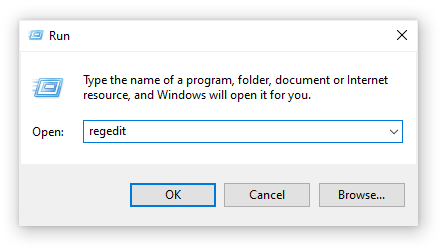
- Πλοηγηθείτε χρησιμοποιώντας τα εικονίδια με τα βέλη. Πρέπει να ακολουθήσετε αυτήν τη διαδρομή: Υπολογιστής\HKEY_USERS\.DEFAULT\Software\Microsoft\IdentityCRL\StoredIdentities.
-
Εντοπίστε έναν υποφάκελο με όνομα που ταιριάζει με τη διεύθυνση email του λογαριασμού σας και, στη συνέχεια, κάντε δεξί κλικ σε αυτόν και επιλέξτε Διαγραφή.

- Κλείστε τον Επεξεργαστή Μητρώου και προσπαθήστε να προσθέσετε ξανά τον λογαριασμό σας Microsoft.
Λύση 5: Εκτελέστε μια εντολή στη γραμμή εντολών
Οι εντολές είναι εξαιρετικά ισχυρές στα Windows και πολλοί άνθρωποι δυσανασχετούν με τη χρήση τους καθώς η εισαγωγή λανθασμένης εντολής μπορεί να προκαλέσει ακόμη περισσότερα σφάλματα στη συσκευή σας. Ωστόσο, μπορείτε να μας εμπιστευτείτε — αυτή η μέθοδος είναι απολύτως ασφαλής να ακολουθήσετε και το μόνο που έχετε να κάνετε είναι να αντιγράψετε και να επικολλήσετε τις σωστές εντολές που σας δίνουμε.
- Εκκινήστε τον υπολογιστή σας σε Ασφαλή λειτουργία με γραμμή εντολών. Εάν δεν ξέρετε πώς να το κάνετε αυτό, ακολουθήστε αυτόν τον οδηγό βίντεο.
- Όταν βρίσκεστε στη γραμμή εντολών, πληκτρολογήστε τις ακόλουθες εντολές διαδοχικά, πατώντας enter μετά από κάθε γραμμή:
- καθαρός χρήστης /προσθήκη χρήστηaccountname mypassword
- διαχειριστές δικτύου τοπικών ομάδων useraccountname /add
- καθαρή κοινή χρήση concfg*C:\\\\/grant:useraccountname,full
- όνομα λογαριασμού χρήστη καθαρού χρήστη
- Επανεκκινήστε τη συσκευή σας κανονικά και, στη συνέχεια, προσπαθήστε να συνδεθείτε ξανά στη Microsoft.
Λύση 6: Ενημέρωση των Windows 10
Εάν καμία από τις παραπάνω μεθόδους δεν λειτούργησε, σας συνιστούμε να ενημερώσετε απλώς το λειτουργικό σας σύστημα. Αυτό μπορεί να απαλλαγεί από τυχόν σφάλματα συστήματος που κάνουν τα Windows 10 να μην μπορούν να σας συνδέσουν στον λογαριασμό σας Microsoft. Δείτε πώς μπορείτε να το κάνετε αυτό.
-
Ανοίξτε την εφαρμογή Ρυθμίσεις χρησιμοποιώντας το μενού Έναρξη ή τη συντόμευση πληκτρολογίου Windows + I.
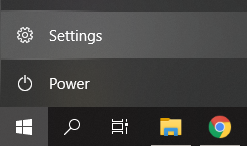
-
Κάντε κλικ στο Ενημέρωση και ασφάλεια.
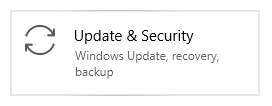
-
Στην καρτέλα Windows Update, κάντε κλικ στο κουμπί Έλεγχος για ενημερώσεις.
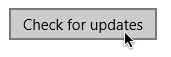
- Εάν βρεθεί νέα ενημέρωση, κάντε κλικ στο κουμπί Εγκατάσταση.
Ελπίζουμε ότι ακολουθώντας τα βήματά μας, μπορέσατε να απαλλαγείτε από το σφάλμα "Δεν μπορούμε να συνδεθούμε στον λογαριασμό σας" στα Windows 10. Απολαύστε τη χρήση του υπολογιστή σας με τον τρόπο που προοριζόταν να χρησιμοποιηθεί από την αρχή.
Σύνοψη: Πώς να διορθώσετε το "Δεν μπορούμε να συνδεθούμε στον λογαριασμό σας"
- Λύση 1: Επανεκκινήστε τη συσκευή σας.
- Λύση 2: Απενεργοποιήστε προσωρινά το λογισμικό προστασίας από ιούς.
- Λύση 3: Εκτελέστε τον Έλεγχο αρχείων συστήματος.
- Λύση 4: Χρησιμοποιήστε τον Επεξεργαστή Μητρώου για να διορθώσετε το πρόβλημα.
- Λύση 5: Εκτελέστε μια εντολή στη γραμμή εντολών.
- Λύση 6: Ενημερώστε τα Windows 10.
Σχετικά άρθρα:
> Τρόπος συγχώνευσης λογαριασμών Microsoft
> Πώς να εγκαταστήσετε το Office σε υπολογιστή με Windows χρησιμοποιώντας τον ηλεκτρονικό μου λογαριασμό Microsoft
> Τι να κάνετε εάν υπάρχει μια ασυνήθιστη δραστηριότητα σύνδεσης στον λογαριασμό σας Microsoft
Δεν μπορώ να συνδεθώ στον λογαριασμό μου Microsoft Συνήθεις ερωτήσεις
Δεν μπορώ να συνδεθώ στον λογαριασμό μου Microsoft, τι πρέπει να κάνω;
Επιλέξτε το πρόβλημα σύνδεσής σας
- Πρόβλημα κωδικού πρόσβασης ή επαλήθευσης: Εάν ξεχάσατε τον κωδικό πρόσβασής σας, ο κωδικός πρόσβασης που εισαγάγατε δεν λειτουργεί ή δεν μπορείτε να λάβετε κωδικό επαλήθευσης, θα πρέπει να επαναφέρετε και να ανακτήσετε τον λογαριασμό σας.
- Ξεχάσατε το όνομα χρήστη σας: Εάν ξεχάσατε το όνομα χρήστη για την υπηρεσία που θέλετε να χρησιμοποιήσετε ή το όνομα χρήστη σας είναι σωστό, αλλά δεν μπορείτε ακόμα να συνδεθείτε, επιλέξτε το πρόβλημα του ονόματος χρήστη που ξεχάσατε στην οθόνη σύνδεσης και ακολουθήστε τη διαδικασία για να ανάκτηση του λογαριασμού σας.
- Ο λογαριασμός είναι κλειδωμένος: Εάν ο λογαριασμός σας είναι κλειδωμένος και λάβετε ένα μήνυμα ότι έχει κλειδωθεί, αυτό οφείλεται ίσως στο ότι η δραστηριότητα που σχετίζεται με τον λογαριασμό σας ενδέχεται να παραβιάζει τους Όρους Χρήσης της Microsoft. Για να ξεκλειδώσετε τον λογαριασμό σας, συνδεθείτε για να λάβετε έναν κωδικό ασφαλείας Συνδεθείτε.
- Δεν είναι δυνατή η σύνδεση στη συσκευή Windows: Μπορείτε να δοκιμάσετε να συνδεθείτε με διαφορετική συσκευή με βοήθεια από Windows Hello, επαναφορά του PIN ή διαχείριση λογαριασμών στη συσκευή σας.
Δεν λαμβάνωτον κωδικό επαναφοράς κωδικού πρόσβασης. Τι πρέπει να κάνω;
- Το τηλέφωνό σας αποκλείει κλήσεις ή μηνύματα από άγνωστους αριθμούς; Καταργήστε τον αποκλεισμό του τηλεφώνου σας και επιλέξτε Δεν έχω κωδικό. Στη συνέχεια, λάβετε έναν άλλο κωδικό ασφαλείας.
- Το email σας έστειλε τον κωδικό ασφαλείας σας στον ανεπιθύμητο φάκελο; Ελέγξτε τον ανεπιθύμητο φάκελο για μήνυμα από τον λογαριασμό Microsoft και χρησιμοποιήστε τον κωδικό που βρίσκετε εκεί.
- Έχει εισαχθεί σωστά ο αριθμός του τηλεφώνου σας, με όλους τους αριθμούς στη σωστή σειρά; Εάν έχει εισαχθεί λάθος, δοκιμάστε να προσθέσετε ξανά τον αριθμό τηλεφώνου.
- Είναι σωστά γραμμένη η διεύθυνση email σας; Εάν είναι ανορθόγραφο, δοκιμάστε να εισαγάγετε τη σωστή διεύθυνση email.
Γιατί ο λογαριασμός μου Microsoft δεν μου επιτρέπει να συνδεθώ;
Όταν δεν μπορείτε να συνδεθείτε στον λογαριασμό σας Microsoft (ονομάζεται επίσης Windows Live ID), αυτό σημαίνει ότι το σύστημα δεν αποδέχεται τα διαπιστευτήρια σύνδεσής σας επειδή μπορεί να εισάγετε λάθος όνομα λογαριασμού, λάθος κωδικό πρόσβασης , ή και τα δύο.
Πώς μπορώ να επιστρέψω στον λογαριασμό μου Microsoft;
- Μετάβαση στον λογαριασμό.microsoft.com και συνδεθείτε.
- Θα σας ζητηθεί να λάβετε και να εισαγάγετε έναν κωδικό ασφαλείας. Αφού εισαγάγετε τον κωδικό, ο λογαριασμός σας θα ανοίξει ξανά.